Meta Box es un plugin flexible, ligero y fácil de usar para los desarrolladores que te permite crear campos personalizados, entradas personalizadas y taxonomías personalizadas en WordPress. WP Ultimate CSV Importer es compatible con los complementos Meta Box Free y Meta Box Pro. Te permite importar y exportar campos personalizados, tipos de publicaciones y taxonomías de Meta Box. Para importar campos personalizados de Meta Box, simplemente navegue hasta el Importador de CSV definitivo > Importar/Actualizar, cargue su archivo, seleccione el nombre del tipo de publicación o el tipo de publicación personalizada que incluye los campos personalizados de Meta Box, comience a mapear campos y configure Importar.
Nota: Para evitar problemas durante la importación, es crucial seguir el formato correcto al preparar el archivo de importación. Descargue el archivo CSV con datos de ejemplo a continuación para comprender cómo definir el formato de valor para los campos personalizados.
Propina: Asegúrese de que el archivo de importación esté validado antes de cargarlo para evitar problemas durante la importación. Herramientas como Pelusa CSV puede ayudar a validar CSV.
Importar datos de campos personalizados de Meta Box #
Para importar datos CSV o XML a los campos personalizados de Meta Box, empieza por preparar el archivo de importación. Después de prepararlo, asegúrese de validarlo utilizando cualquier herramienta en línea. Puede importar campos personalizados de Meta Box a cualquier tipo de publicación, como Publicaciones, Páginas, Publicaciones personalizadas, Taxonomías y Usuarios.
Paso 1: Cargue su archivo de importación e inicie una nueva importación #
Navegue hasta el archivo Importador de CSV definitivo >> pantalla de importación/actualización y cargue el archivo validado desde cualquier ubicación preferida. Elige el tipo de publicación al que has asignado los campos personalizados del Meta Box. Deje los nuevos elementos seleccionados si va a importar datos recientemente. A continuación, haga clic en Continuar.
Paso 2: Asignar campos de archivo de importación a campos de cuadro meta #
El plugin te llevará ahora a la sección de mapeo donde tienes que configurar el mapeo de importación. Empieza a mapear los campos de tu archivo que corresponden a los campos de WordPress. Puede ver widgets separados proporcionados para mapear los campos personalizados de Meta Box. Asigne los campos enumerados en ellos usando arrastrar y soltar o método desplegable, luego guarde la asignación con un nombre en el botón de página. Esto creará una plantilla para usar esta asignación más adelante. Haga clic en Continuar ahora.
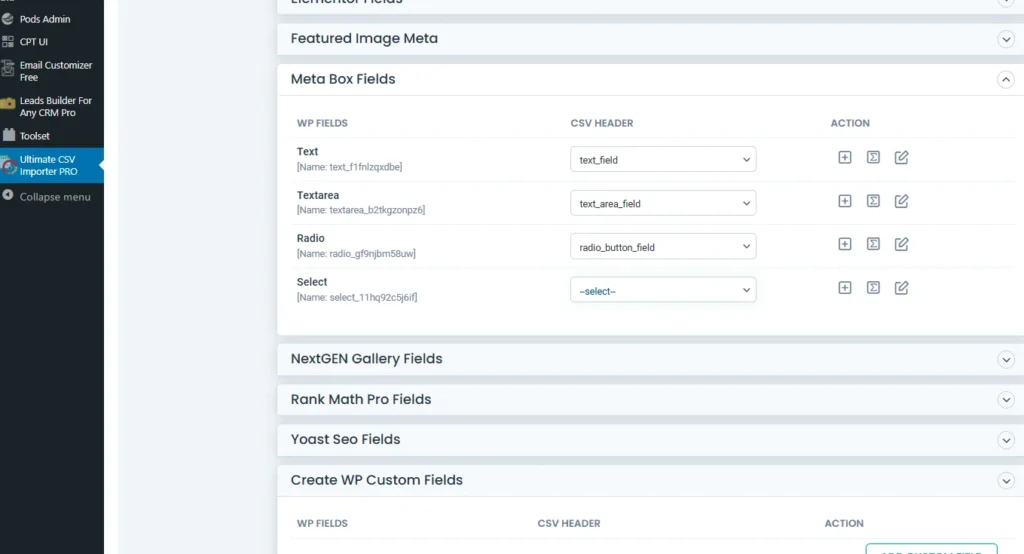
Paso 3: Configurar la carga de medios y ejecutar la importación #
Se le dirigirá a la página siguiente, donde podrá ver las secciones de administración de cargas de medios y configuración de importación como se muestra a continuación.
Elija cualquiera de las opciones proporcionadas en la sección Administrar cargas de medios para manejar sus importaciones de medios si se encuentran medios duplicados.
A continuación, configure la importación haciendo clic en el botón Importar.
La importación comenzará a procesarse y, una vez completada, puede verificar cada registro con el registro de importación que aparece en la misma página que se muestra a continuación.
Pero antes de que aparezca esta pantalla, recibirá una ventana emergente como la siguiente que le pide que descargue el registro CSV del archivo de importación y también que descargue la lista de archivos multimedia fallidos. Estas listas fallidas se pueden actualizar y volver a importar con nuestro complemento.
Aprenda a programar la importación y exportación de los campos personalizados del plugin Meta Box datos.
Exportar campos personalizados de metabox #
La exportación de datos de los campos de Meta Box se realiza junto con el tipo de publicación a la que se ha asignado. Para exportar los datos del campo del Meta Box, ve a la pestaña Exportar y elige el tipo de publicación. Por ejemplo, si ha asignado los campos de Metabox a Usuarios. Seleccione Usuarios en la lista de módulos. Para obtener más información, siga las instrucciones a continuación:
Paso 1: Elegir el tipo de publicación que los campos de Meta Box relacionados con la exportación #
Pasar a Ultimate CSV Importer Pro >> exportar. Puede ver los tipos de publicaciones enumerados en la sección de módulos. Seleccione un tipo de publicación en el que desee exportar los datos de los campos personalizados de Meta Box. A continuación, haga clic en Continuar.
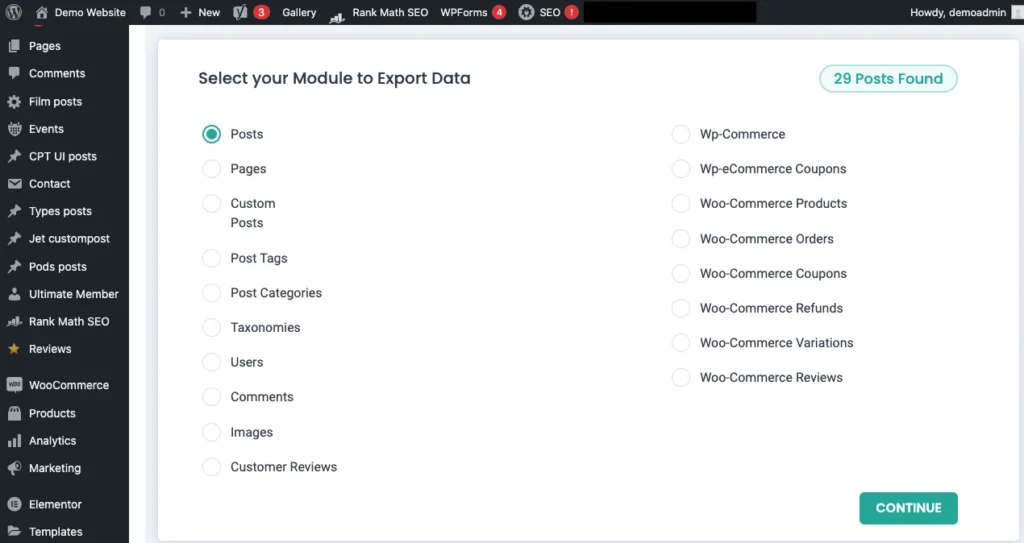
Paso 2: Tipo de campo y configuración de filtros avanzados #
En el siguiente paso, se le pedirá que configure el nombre y el tipo de archivo.
Desplácese hacia abajo para ver la sección de filtros avanzados para filtrar datos específicos para exportar.
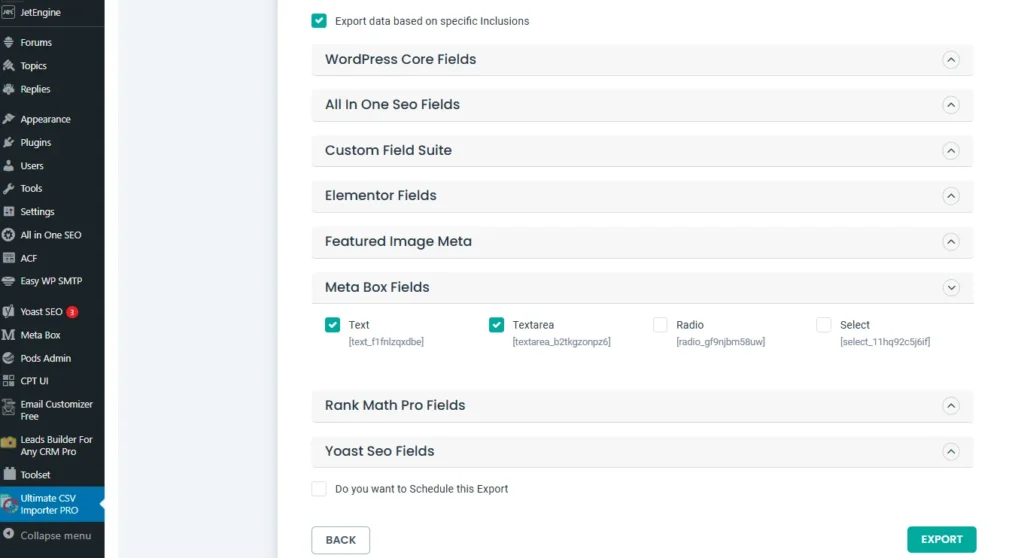
Exportar datos con Google Sheets: Con esta función, puedes exportar fácilmente tus datos de WordPress a Google Sheets.
Para eso, debe configurar la configuración de Google navegando al importador de WP Ultimate CSV -> Configuración-> hoja de Google.
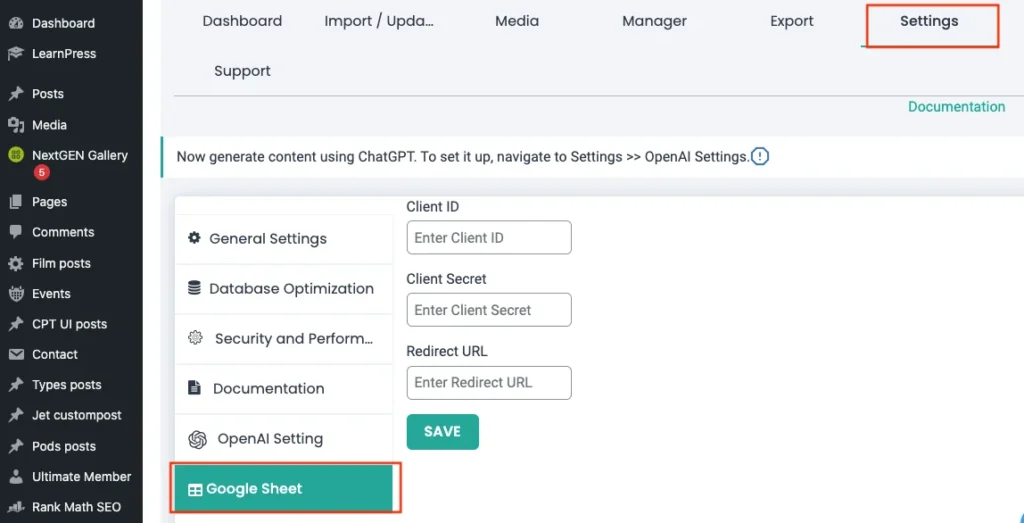
Configure filtros como períodos específicos en los que se han creado los registros, estados específicos, campos específicos, inclusiones específicas, etc., Más información sobre el filtrado Exporta aquí.
También puede configurar la exportación de programación proporcionando los detalles de la programación con los detalles del host.
De lo contrario, haga clic en el botón Exportar. Esto mostrará una página de descarga. Haga clic en el botón de descarga para guardar el archivo exportado en su local.
Temas Relevantes #
Cómo crear campos personalizados con Meta Box #
Sigue los pasos para crear tus campos personalizados con Meta Box:
Paso 1: Instalar y activar el plugin Meta Box #
- Vaya a Plugins > Añadir Nuevo en tu panel de control de WordPress.
- Busque ‘Meta Box’, haga clic en Instalar ahoray active el complemento.
Paso 2: Crear un grupo de metabox #
- Visita el Generador en línea de Meta Box para crear campos personalizados.
- Elija el tipo de campo y configure los ajustes del campo, como la etiqueta, el ID o la descripción. Esta configuración de campo se mostrará al hacer clic en la barra de título del campo.
- Etiqueta de campo: Este es el nombre que aparecerá en la pantalla de edición.
- Id. de campo: Esta es la clave que se utilizará para el mapeo cuando importe/exporte los datos.
- Descripción: Explique brevemente el propósito de este campo (opcional pero útil).
- Continúe agregando tantos campos como desee.
Paso 3: Asignar Meta Box a los Tipos de Publicaciones #
- Después de agregar los campos personalizados, cambie a la opción Configuración del grupo de campos.
- Configure ajustes como el título del grupo de campos, la identificación, el tipo de publicación (elija dónde debe aparecer este cuadro meta), la posición, la prioridad, etc.,
- Haga clic en el botón Generar código para obtener la lista de códigos. Copia el código y pégalo en el archivo function.php del tema.
Paso 4: Probar tu Meta Box #
- Vaya al tipo de publicación asignado (por ejemplo, Publicaciones o Productos).
- Crea o edita una publicación.
- Desplácese hacia abajo y verá los campos personalizados recién creados debajo del editor de contenido.
Artículo relacionado
- https://www.smackcoders.com/es/documentation/wp-ultimate-csv-importer-pro/introduccion-al-plugin-de-wordpress-ultimate-csv-xml-importer
- https://www.smackcoders.com/es/documentation/wp-ultimate-csv-importer-pro/modulos-de-importacion-csv-definitivos-de-wordpress
- https://www.smackcoders.com/es/documentation/wp-ultimate-csv-importer-pro/campo-personalizado-de-meta-box-clonable
- https://www.smackcoders.com/es/documentation/wp-ultimate-csv-importer-pro/preguntas-frecuentes-relacionadas-con-wp-ultimate-csv-importer
Preguntas frecuentes #
1. ¿Puedo importar datos en varios campos personalizados a la vez?
Sí. WP Ultimate CSV Importer le permite importar datos en múltiples campos personalizados de una sola vez. Al preparar el archivo CSV, asegúrese de que cada campo de Meta Box esté representado como una columna independiente. Durante el proceso de asignación, puede asignar cada columna de su archivo a los respectivos campos personalizados de Meta Box. Esto le permite importar datos simultáneamente en tantos campos personalizados como sea necesario.
2. ¿Cómo puedo importar datos a campos complejos de Meta Box como Archivo, Imagen u oEmbed?
Para campos complejos como Archivo, Imagen y oEmbed, Archivo e Imagen, el archivo CSV debe contener la URL de los archivos multimedia que ya están presentes en su biblioteca multimedia de WordPress. Si el contenido multimedia se almacena externamente, proporcione la URL completa. oCampo de inserción: utilice la URL del contenido multimedia incrustable (por ejemplo, un vídeo de YouTube). WP Ultimate CSV Importer se encargará de la incrustación cuando se importen los datos. Asegúrese siempre de que los archivos multimedia existan en las direcciones URL especificadas (la dirección URL debe ser de acceso público) antes de realizar la importación.
3. ¿Qué debo hacer si los datos de mi campo de Meta Box no aparecen después de la importación?
Si los datos de campo de tu cuadro meta no aparecen después de la importación, vuelve a comprobar la asignación de campos durante la importación. Asegúrese de que se seleccionen los campos personalizados de Meta Box correctos durante el paso de asignación. Asegúrate de que los ID de campo de la configuración de Meta Box coincidan con los encabezados de columna del archivo CSV. Verifique que los valores CSV tengan el formato correcto según la tabla de campos de Meta Box admitida (por ejemplo, el formato de URL correcto para las imágenes, los formatos de fecha adecuados, etc.). Póngase en contacto con nuestro Equipo de soporte para obtener más ayuda si la necesita.
4. ¿Puedo programar importaciones/exportaciones regulares para los campos de Meta Box?
Sí. WP Ultimate CSV Importer proporciona una función de programación para automatizar el proceso de importación / exportación. Para programar importaciones/exportaciones de Meta Box, utiliza la función Programador del panel de control del plugin. Configure el intervalo de tiempo en el que desea que se realicen las importaciones o exportaciones (diario, semanal o mensual). Asegúrate de que tu archivo de importación esté disponible a través de una URL remota o un servicio de almacenamiento en la nube (por ejemplo, Google Drive, Dropbox). Esto es especialmente útil para sitios con datos actualizados con frecuencia, como listados de productos de comercio electrónico o blogs a gran escala.
5. ¿Hay alguna forma de importar datos a un campo repetidor o a un campo de grupo en Meta Box?
Sí. WP Ultimate CSV Importer admite la importación de datos en campos repetidores de Meta Box o campos de grupo. En el caso de los campos de repetidor, estructure el archivo CSV de modo que cada elemento del repetidor esté separado por una coma. Por ejemplo, si va a importar un grupo de campos de texto, el valor CSV de ese campo repetidor podría ser text1,text2,text3. Al asignar, asegúrese de que la columna CSV esté correctamente vinculada al campo repetidor.
6. ¿Qué formato debo usar para los campos de fecha en Meta Box?
Meta Box acepta campos de fecha en varios formatos. Sin embargo, para garantizar la compatibilidad con el importador de CSV de WP Ultimate, utilice el formato mm/dd/aaaa (por ejemplo, 13/09/2024). Este formato se reconoce durante la importación/exportación y se almacenará correctamente en los campos personalizados.
7. ¿Puedo exportar datos específicos del usuario almacenados en los campos personalizados de Meta Box?
Sí. WP Ultimate CSV Importer le permite exportar campos personalizados asignados a los usuarios. Para hacer esto, navega a la sección Exportar y elige “Usuarios” como tipo de publicación. Configure la exportación para incluir los campos de Meta Box adjuntos a los perfiles de usuario. Una vez exportado, obtendrás un archivo CSV que contiene datos específicos del usuario, incluidos los campos personalizados adicionales creados con Meta Box.
8. ¿Cómo manejo los límites de tamaño de archivo al importar archivos CSV grandes con campos de Meta Box?
Al importar archivos CSV de gran tamaño, WordPress tiene límites de tamaño de archivo inherentes establecidos por el servidor. Para manejar archivos más grandes, divida el archivo CSV en fragmentos más pequeños si es posible. Póngase en contacto con su proveedor de alojamiento para aumentar el tamaño de carga de archivos y los límites de memoria PHP si es necesario.
9. ¿Puedo actualizar los datos de los campos personalizados de Meta Box existentes en lugar de crear nuevos registros?
Sí. WP Ultimate CSV Importer admite la actualización de los datos de campos personalizados de Meta Box existentes. Durante el proceso de importación, elija la opción Actualizar contenido en lugar de importar elementos existentes. Asegúrese de que su archivo CSV incluya un identificador único, como el ID de la publicación o el título de la publicación, para mapear correctamente los registros existentes para su actualización.



